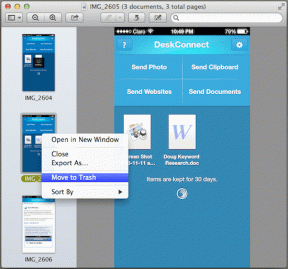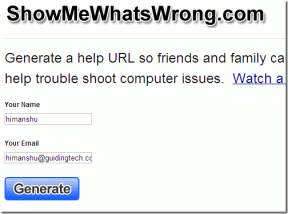Διορθώστε τον κίνδυνο θανατηφόρου σφάλματος βροχής στην ενέργεια αριθμός 1
Miscellanea / / August 25, 2022

Το μοιραίο σφάλμα Risk of Rain στην ενέργεια νούμερο 1 είναι ένα συνηθισμένο σφάλμα που αντιμετωπίζουν οι παίκτες κατά την εκτέλεση του παιχνιδιού. Μπορεί να κάνει το παιχνίδι να σταματήσει απότομα, με αποτέλεσμα οι παίκτες να αναρωτιούνται για ένα μοιραίο σφάλμα με το RoR μου. Αυτό το σφάλμα μπορεί να διορθωθεί εύκολα χρησιμοποιώντας διάφορες μεθόδους. Συνεχίστε λοιπόν να διαβάζετε το άρθρο.

Περιεχόμενα
- Πώς να διορθώσετε το μοιραίο σφάλμα κινδύνου βροχής στην ενέργεια αριθμός 1
- Μέθοδος 1: Εκτελέστε το Steam ως διαχειριστής
- Μέθοδος 2: Εγκαταστήστε το Microsoft Visual C++ Redistributable
- Μέθοδος 3: Εγκαταστήστε το XNA Framework
- Μέθοδος 4: Ενημερώστε τα Windows
- Μέθοδος 5: Ενημέρωση προγραμμάτων οδήγησης γραφικών
- Μέθοδος 6: Επαληθεύστε την ακεραιότητα των αρχείων παιχνιδιού
- Μέθοδος 7: Απενεργοποιήστε προσωρινά το Antivirus (Εάν υπάρχει)
- Μέθοδος 8: Επανεγκαταστήστε το Risk of Rain Game
- Μέθοδος 9: Επανεγκαταστήστε το Steam
Πώς να διορθώσετε το μοιραίο σφάλμα κινδύνου βροχής στην ενέργεια αριθμός 1
Μπορεί να υπάρχουν πολλοί λόγοι για τα σφάλματα Risk of Rain. μερικοί από τους πιθανούς λόγους αναφέρονται παρακάτω.
- Το Microsoft Visual C++ βοηθά στην εκτέλεση παιχνιδιών σε υπολογιστή. Εάν το Visual C++ λείπει στον υπολογιστή σας, ενδέχεται να προκληθούν σφάλματα κατά την εκτέλεση των παιχνιδιών
- Το πλαίσιο XNA που λείπει μπορεί να προκαλέσει σφάλματα κατά την αναπαραγωγή του RoR στον υπολογιστή
- Τα σφάλματα RoR μπορούν επίσης να προκληθούν από τα σφάλματα στις ενημερώσεις των Windows
- Ξεπερασμένα προγράμματα οδήγησης γραφικών
- Διάφορα προβλήματα με το πρόγραμμα Steam μπορούν επίσης να προκαλέσουν σφάλματα παιχνιδιού
- Προβλήματα παιχνιδιού RoR μπορεί επίσης να προκληθούν από το πρόγραμμα προστασίας από ιούς
Ο παρακάτω οδηγός θα σας δώσει μεθόδους για να διορθώσετε τα σφάλματα στο σύστημά σας.
Μέθοδος 1: Εκτελέστε το Steam ως διαχειριστής
Συχνά, το ίδιο το παιχνίδι δεν είναι το πρόβλημα για το σφάλμα του παιχνιδιού. Αντίθετα, το πρόβλημα μπορεί να προκαλείται από την πλατφόρμα Steam. Μία από τις μεθόδους για να διορθώσετε αυτό το πρόβλημα είναι να εκτελέσετε το Steam ως διαχειριστής.
1. Πλοηγηθείτε στο Steam.exe στα αρχεία του προγράμματός σας ή κάντε δεξί κλικ στο Συντόμευση επιφάνειας εργασίας Steam. Κάντε κλικ στο Ιδιότητες.
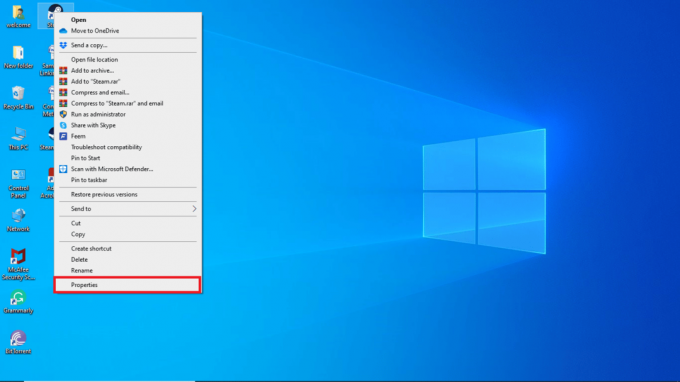
2. Εναλλαγή στο Συμβατότητα αυτί.
3. Στη συνέχεια, ενεργοποιήστε το Εκτελέστε αυτό το πρόγραμμα σε λειτουργία συμβατότητας για σύμφωνα με το Συμβατότητατρόπος Ενότητα
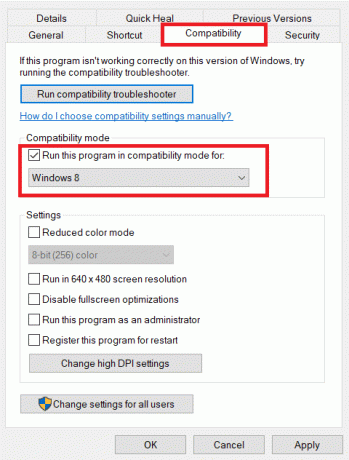
4. Επίλεξε το σχετικό ΛΣ από το αναπτυσσόμενο μενού.
5. Τώρα, ελέγξτε το Εκτελέστε αυτό το πρόγραμμα ως διαχειριστής επιλογή κάτω από το Ρυθμίσεις Ενότητα.
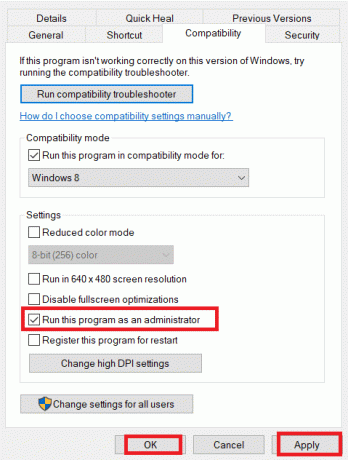
6. Τέλος, επιλέξτε Ισχύουν και μετά κάντε κλικ Εντάξει για να αποθηκεύσετε τις αλλαγές που έγιναν.
Η εκτέλεση του Steam ως διαχειριστής θα πρέπει να διορθώσει το μοιραίο σφάλμα Risk of Rain στον υπολογιστή σας. Εάν εξακολουθείτε να μην μπορείτε να καταλάβετε γιατί υπάρχει μοιραίο σφάλμα με το RoR μου, προχωρήστε στην επόμενη μέθοδο.
Μέθοδος 2: Εγκαταστήστε το Microsoft Visual C++ Redistributable
Μία από τις πρώτες μεθόδους που μπορείτε να δοκιμάσετε να διορθώσετε τον κίνδυνο θανατηφόρου σφάλματος βροχής στο ζήτημα της ενέργειας νούμερο 1, είναι να δοκιμάσετε να εγκαταστήσετε το Microsoft Visual C++ στο σύστημά σας. Μπορείτε να κατεβάσετε και να εγκαταστήσετε τα πακέτα Microsoft Visual C++ Redistruble από τους επίσημους ιστότοπους της Microsoft.
1. Πάτα το κλειδί Windows, τύπος Χρώμιο, μετά κάντε κλικ στο Ανοιξε.

2. Παω σε Microsoft Visual C++ με δυνατότητα αναδιανομής τελευταία υποστηρίζεται σελίδα λήψεων.
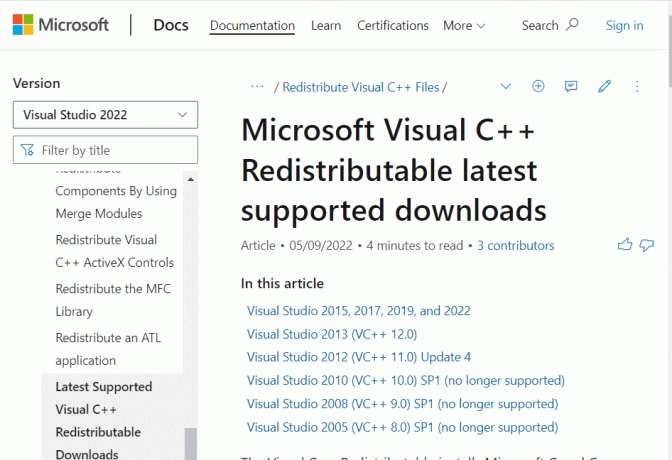
3. Λήψη και εγκατάσταση μία από τις εκδόσεις του Microsoft Visual Studio.
Διαβάστε επίσης:Πώς να ενεργοποιήσετε τον έλεγχο λογαριασμού χρήστη στα συστήματα Windows
Μέθοδος 3: Εγκαταστήστε το XNA Framework
Εάν το πλαίσιο XNA λείπει από το σύστημά σας, δεν μπορείτε να εκτελέσετε παιχνίδια στον υπολογιστή σας χωρίς το πλαίσιο XNA. Ωστόσο, μπορείτε να κατεβάσετε το πλαίσιο XNA από το διαδίκτυο δωρεάν.
1. Εκκινήστε το Google Chrome εφαρμογή.

2. Στη συνέχεια, μεταβείτε στο Microsoft XNA Framework Redistributable 4.0 σελίδα λήψης.
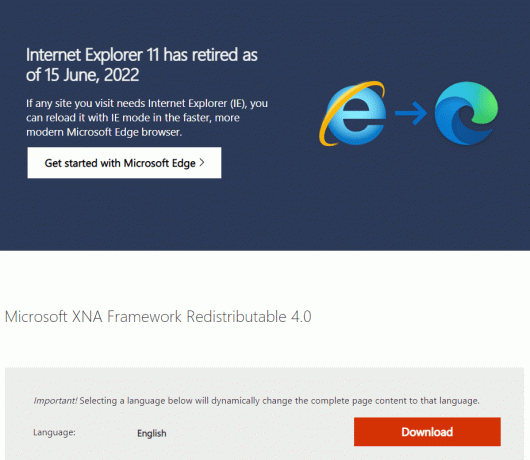
3. Λήψη και εγκατάσταση τη ρύθμιση του πλαισίου XNA.
Μέθοδος 4: Ενημερώστε τα Windows
Ο πιο συνηθισμένος λόγος για τον οποίο εμφανίζεται το μοιραίο σφάλμα Risk of Rain στον υπολογιστή σας είναι η έλλειψη ενημερώσεων των Windows. Μια ενημέρωση των Windows που λείπει μπορεί να προκαλέσει διάφορα προβλήματα με τα προγράμματα στον υπολογιστή σας, συμπεριλαμβανομένου του παιχνιδιού Risk of Rain. Επομένως, εάν αναρωτιέστε γιατί υπάρχει ένα μοιραίο σφάλμα με το δικό μου RoR, ελέγξτε για την ενημέρωση των Windows. Διαβάστε τον οδηγό μας πώς να κατεβάσετε και να εγκαταστήσετε την τελευταία ενημέρωση των Windows 10.

Διαβάστε επίσης:Διόρθωση Το περιεχόμενο δεν μπορεί να εμφανιστεί επειδή το στοιχείο ελέγχου S/MIME δεν είναι διαθέσιμο
Μέθοδος 5: Ενημέρωση προγραμμάτων οδήγησης γραφικών
Μια από τις κύριες αιτίες του μοιραίου σφάλματος Risk of Rain που εμφανίζεται κατά την αναπαραγωγή του παιχνιδιού είναι ένα ξεπερασμένο πρόγραμμα οδήγησης γραφικών. Εάν σας αρέσει να παίζετε παιχνίδια στον υπολογιστή, βεβαιωθείτε ότι είστε εξοπλισμένοι με ενημερωμένα προγράμματα οδήγησης γραφικών, μπορείτε να δείτε τα 4 τρόποι για να ενημερώσετε τα προγράμματα οδήγησης γραφικών στα Windows 10 οδηγός για να αναζητήσετε μεθόδους ενημέρωσης των καρτών γραφικών σας.
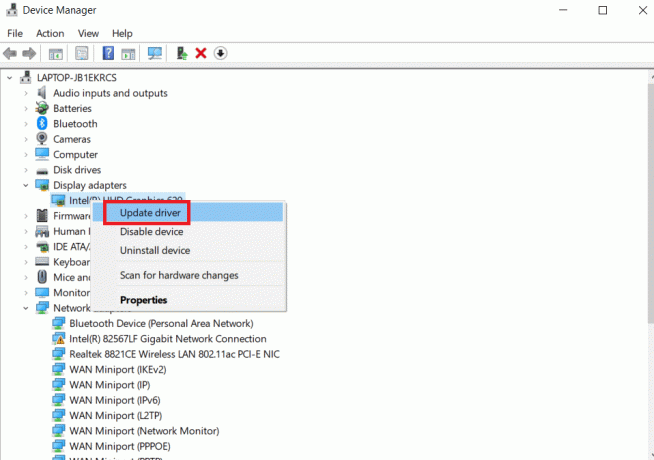
Μέθοδος 6: Επαληθεύστε την ακεραιότητα των αρχείων παιχνιδιού
Πολλά σφάλματα σε ένα παιχνίδι προκαλούνται από τα κατεστραμμένα αρχεία του παιχνιδιού. μπορείτε να προσπαθήσετε να διορθώσετε αυτό το πρόβλημα επαληθεύοντας την ακεραιότητα του αρχείου του παιχνιδιού χρησιμοποιώντας το πρόγραμμα Steam. Μπορείτε να ελέγξετε το Πώς να επαληθεύσετε την ακεραιότητα των αρχείων παιχνιδιού στο Steam οδηγό για να ακολουθήσετε τις οδηγίες για την ασφαλή εκτέλεση της μεθόδου.
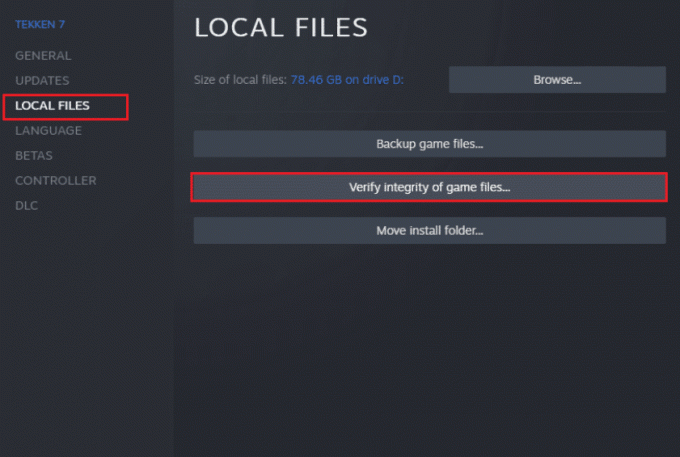
Διαβάστε επίσης:Διορθώστε το σφάλμα φόρτωσης εφαρμογής Steam 3:0000065432
Μέθοδος 7: Απενεργοποιήστε προσωρινά το Antivirus (Εάν υπάρχει)
Εάν δεν μπορείτε να βρείτε μια λύση για το σφάλμα και εξακολουθείτε να αναρωτιέστε γιατί υπάρχει μοιραίο σφάλμα με το my RoR, δοκιμάστε να εστιάσετε στο πρόγραμμα προστασίας από ιούς. Συχνά, το πρόγραμμα προστασίας από ιούς αποκλείει τα αρχεία του παιχνιδιού, γεγονός που οδηγεί σε σφάλματα κατά την εκτέλεση του παιχνιδιού. Μπορείτε να απενεργοποιήσετε προσωρινά το πρόγραμμα προστασίας από ιούς για να διορθώσετε αυτό το πρόβλημα. Ελέγξτε το Πώς να απενεργοποιήσετε προσωρινά το Antivirus στα Windows 10 οδηγός για την ασφαλή απενεργοποίηση του antivirus σας.
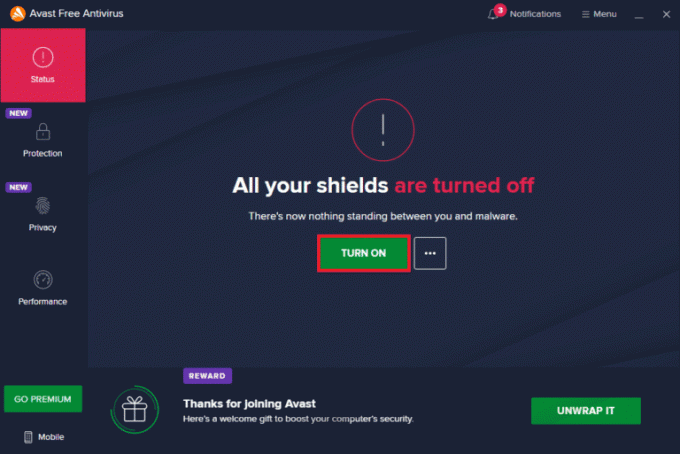
Μέθοδος 8: Επανεγκαταστήστε το Risk of Rain Game
Εάν τίποτα δεν βοήθησε μέχρι στιγμής, απεγκαταστήστε το παιχνίδι και εγκαταστήστε το ξανά μέσω του διακομιστή Steam. Ας ελπίσουμε ότι με αυτόν τον τρόπο το μοιραίο σφάλμα Risk of Rain στην ενέργεια νούμερο 1 θα διορθωθεί. Δείτε πώς μπορείτε να εγκαταστήσετε ξανά το παιχνίδι Risk of Rain.
1. Πάτα το κλειδί Windows, τύπος Ατμόςκαι κάντε κλικ στο Ανοιξε.

2. Παω σε Βιβλιοθήκη από την αρχική του σελίδα.
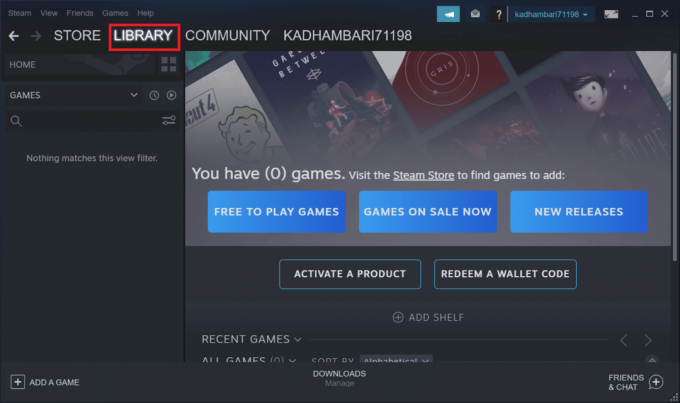
3. Τώρα, απεγκαταστήστε το Risk of Rain από τον διακομιστή Steam.

4. Κλείστε την εφαρμογή Steam και Εξοδος ατμού από τον υπολογιστή σας.
5. Τύπος Windows + Eκλειδιά ταυτόχρονα και εκτόξευση Εξερεύνηση αρχείων.

6. Μεταβείτε στη διαδρομή τοποθεσίας που δίνεται παρακάτω.
Τοποθεσία: C:\Program Files (x86) \Steam\steamapps\common
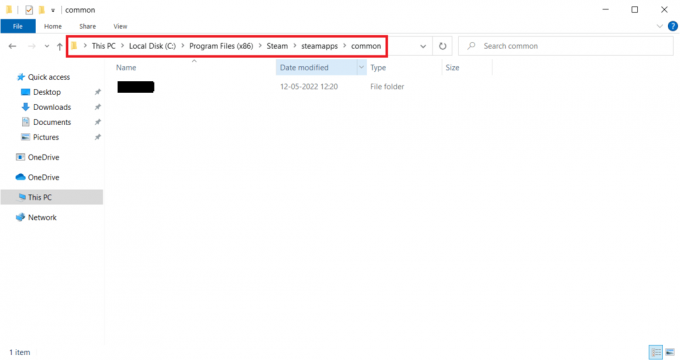
7. Κάντε δεξί κλικ στο Κίνδυνος βροχής φάκελο και επιλέξτε Διαγράφω από το μενού περιβάλλοντος για να καταργήσετε εντελώς το παιχνίδι.
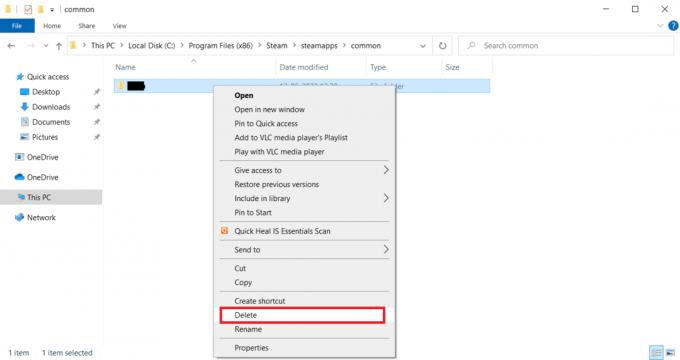
8. Εκκινήστε ξανά τον πελάτη Steam και επανεγκαταστήστε το παιχνίδι.
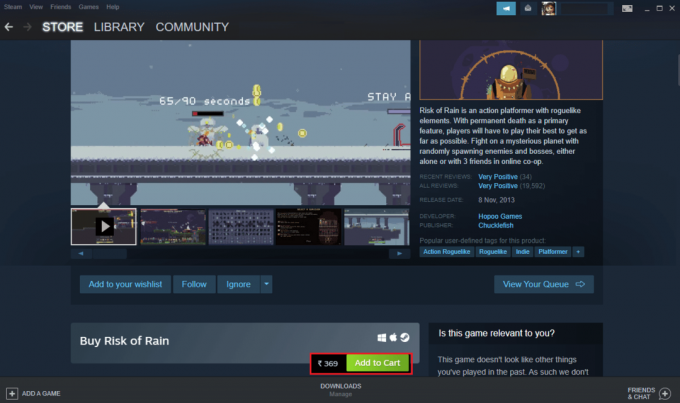
Διαβάστε επίσης:Διόρθωση εικόνας Steam που απέτυχε να μεταφορτωθεί
Μέθοδος 9: Επανεγκαταστήστε το Steam
Η πλατφόρμα Steam μπορεί να προκαλεί το μοιραίο σφάλμα Risk of Rain στην ενέργεια νούμερο 1, εάν καμία από τις μεθόδους δεν λειτουργεί. προσπαθήστε να εγκαταστήσετε ξανά το πρόγραμμα Steam.
1. Ανοιξε Ατμός και κάντε κλικ στο Ατμός στην επάνω αριστερή γωνία. Εδώ, επιλέξτε το Ρυθμίσεις επιλογή στο μενού.

2. Στο Λήψεις καρτέλα, κάντε κλικ στην ΦΑΚΕΛΟΙ ΒΙΒΛΙΟΘΗΚΗΣ STEAM για να ανοίξετε τη διαχείριση αποθήκευσης.

3. Επιλέξτε το τοπική κίνηση στο οποίο είναι εγκατεστημένα τα παιχνίδια. Εδώ, επιλέξαμε Τοπική μονάδα δίσκου (δ).
Σημείωση: Η προεπιλεγμένη τοποθεσία εγκατάστασης για παιχνίδια Steam είναι Τοπική κίνηση (γ).
4. Κάνε κλικ στο τρεις τελείες και επιλέξτε Περιήγηση στο φάκελο να ανοίξει το steamapps ντοσιέ.

5. Κάνε κλικ στο SteamLibrary όπως φαίνεται παρακάτω για να επιστρέψετε.
Σημείωση: Εάν δεν μπορέσατε να βρείτε το SteamLibrary στη γραμμή διευθύνσεων, μεταβείτε στον προηγούμενο φάκελο και αναζητήστε το φάκελο SteamLibrary.

6. Αντιγράψτε το steamapps φάκελο πατώντας Πλήκτρα Ctrl + C.

7. Επικολλήστε το steamapps φάκελο σε άλλη θέση για δημιουργία αντιγράφων ασφαλείας πατώντας Πλήκτρα Ctrl + V.
Τώρα, ακολουθήστε αυτά τα βήματα για να επανεγκαταστήσετε το Steam για να διορθώσετε το μοιραίο σφάλμα Risk of Rain στην ενέργεια νούμερο 1.
8. Πάτα το Πλήκτρα Windows + I μαζί να ανοίξουν Ρυθμίσεις.
9. Κάντε κλικ στο Εφαρμογές σύνθεση.

10. Επίλεξε το Ατμός εφαρμογή.

11. Κάντε κλικ στο Απεγκατάσταση.

12. Πάλι, κάντε κλικ στο Απεγκατάσταση για να επιβεβαιώσετε το αναδυόμενο παράθυρο.
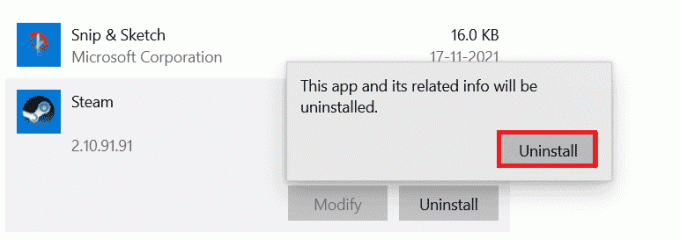
13. Κάντε κλικ στο Ναί στην προτροπή.
14. Κάντε κλικ στο Απεγκατάσταση για επιβεβαίωση της απεγκατάστασης.

15. Κάντε κλικ στο Κλείσε μόλις απεγκατασταθεί πλήρως η εφαρμογή από το σύστημα.

16. Κάντε κλικ στο Αρχή, τύπος %localappdata% και χτυπήστε το Εισάγετε κλειδί.

17. Τώρα, κάντε δεξί κλικ στο Ατμός φάκελο και διαγράφω το.

18. Πάλι, πατήστε το κλειδί Windows. Τύπος %δεδομένα εφαρμογής% και κάντε κλικ στο Ανοιξε.

19. Διαγράψτε το Ατμός φάκελο όπως έγινε προηγουμένως.
20. Επειτα, επανεκκινήστε τον υπολογιστή.
21. Επισκεφθείτε το Επίσημος ιστότοπος του Steam και κάντε κλικ στο ΕΓΚΑΤΑΣΤΑΣΗ STEAM για να λάβετε την εγκατάσταση του Steam εκτελέσιμο.

22. Κάνε κλικ στο εγκατεστημένο εκτελέσιμο αρχείο για να εγκαταστήσετε την εφαρμογή και να διορθώσετε το σφάλμα αδυναμίας προετοιμασίας του Steam API.

23. Κάντε κλικ στο Ναί στο Ελεγχος λογαριασμού χρήστη προτροπή.
24. Στον οδηγό εγκατάστασης, κάντε κλικ στο Επόμενο.

25. Επίλεξε το επιθυμητή γλώσσα και κάντε κλικ στο Επόμενο.

26. Στη συνέχεια, κάντε κλικ στο Εγκαθιστώ.
Σημείωση: Εάν δεν θέλετε να εγκατασταθεί η εφαρμογή στον προεπιλεγμένο φάκελο που αναφέρεται, επιλέξτε τον επιθυμητό φάκελο προορισμού κάνοντας κλικ στο Ξεφυλλίζω επιλογή.

27. Περιμένετε να εγκατασταθεί ο πελάτης Steam και κάντε κλικ στο Φινίρισμα.

28. Μόλις ολοκληρωθεί η εγκατάσταση, συνδεθείτε με το δικό σας Διαπιστευτήρια Steam.

29. Επικολλήστε το steamapps φάκελο στην προεπιλεγμένη διαδρομή τοποθεσίας.
C:\Program Files (x86)\Steam\SteamLibrary
Σημείωση: Η τοποθεσία μπορεί να αλλάξει ανάλογα με το πού κατεβάζετε τα παιχνίδια.
Συχνές Ερωτήσεις (FAQ)
Q1. Γιατί το παιχνίδι RoR δεν τρέχει στον υπολογιστή μου;
Απ. Μπορεί να υπάρχουν πολλοί λόγοι για τους οποίους το παιχνίδι RoR δεν εκτελείται σωστά, όπως σφάλματα αρχείου παιχνιδιού, προβλήματα προστασίας από ιούς και απλά σφάλματα αρχείων συστήματος.
Ε2. Πώς να διορθώσετε σφάλματα RoR στο Steam;
Απ. Μπορείτε να προσπαθήσετε να διορθώσετε τα προβλήματα του παιχνιδιού χρησιμοποιώντας επαληθεύστε την ακεραιότητα των αρχείων του παιχνιδιού εργαλείο στο Steam. Αυτό το εργαλείο θα αναζητήσει κατεστραμμένα αρχεία και θα τα διορθώσει.
Ε3. Ποιο είναι το μοιραίο πρόβλημα σφάλματος στο RoR;
Απ. Το ζήτημα μοιραίου σφάλματος είναι ένα κοινό σφάλμα στο Κίνδυνος βροχής παιχνίδι υπολογιστή, αυτό το σφάλμα παρουσιάζεται λόγω προβλημάτων με τα αρχεία του παιχνιδιού. Μπορείτε να διορθώσετε εύκολα το σφάλμα χρησιμοποιώντας τις διάφορες μεθόδους που αναφέρονται παραπάνω.
Συνιστάται:
- Διορθώστε το My Wifi Extender συνεχίζει να αποσυνδέεται
- Πώς να κάνετε επανεκκίνηση χωρίς επαναφορά του Clash of Clans
- Διορθώστε το πρόβλημα επίλυσης πλήρους οθόνης στο NieR
- Διορθώστε το σφάλμα εφαρμογής WoW 64 EXE
Ελπίζουμε ότι αυτός ο οδηγός ήταν χρήσιμος για εσάς και μπορέσατε να το διορθώσετε Κίνδυνος βροχής θανατηφόρο σφάλμα στην ενέργεια αριθμός 1 προβλήματα με το παιχνίδι RoR. Ενημερώστε μας ποια μέθοδος λειτούργησε για εσάς. Εάν έχετε προτάσεις και απορίες, γράψτε τις στην ενότητα σχολίων.